亲,以下就是关于(ghost硬盘安装器下载 window10硬盘安装器),由“WiFi之家网”整理!

原标题:"ghost硬盘安装器下载,ghost硬盘安装器怎么用"关于电脑问题教程分享。 – 来源:WiFi之家网 – 编辑:小元。
ghost硬盘安装器基于Ghost11内核,用户可以在Windows下安装Ghost系统镜像,可以不用刻碟,不用启动盘,不用设置BIOS,支持SATA硬盘和多硬盘,ghost硬盘安装器支持从iso镜像直接提取gho安装文件,很多人还不清楚ghost硬盘安装器怎么使用,下面系统城小编跟大家分享ghost硬盘安装器下载地址,以及ghost硬盘安装器怎么装系统的方法。
一、准备工作
1、备份C盘和桌面上重要的文件
2、系统下载:雨林木风ghost xp sp3官方专业版V2017
3、ghost硬盘安装器下载:ghost安装器V1.6.10.6绿色版(gho硬盘安装工具)
4、在执行安装前要把360等杀毒软件关闭,否则无法正常安装
二、ghost硬盘安装器使用方法
1、以xp系统为例,下载ghost安装器v1.6和Ghost xp系统镜像“YLMF_GHOST_XP_SP3_V2017.iso”到本地硬盘上(这里下载在D盘上),下载完用右键解压到YLMF_GHOST_XP_SP3_V2017(建议用winrar);
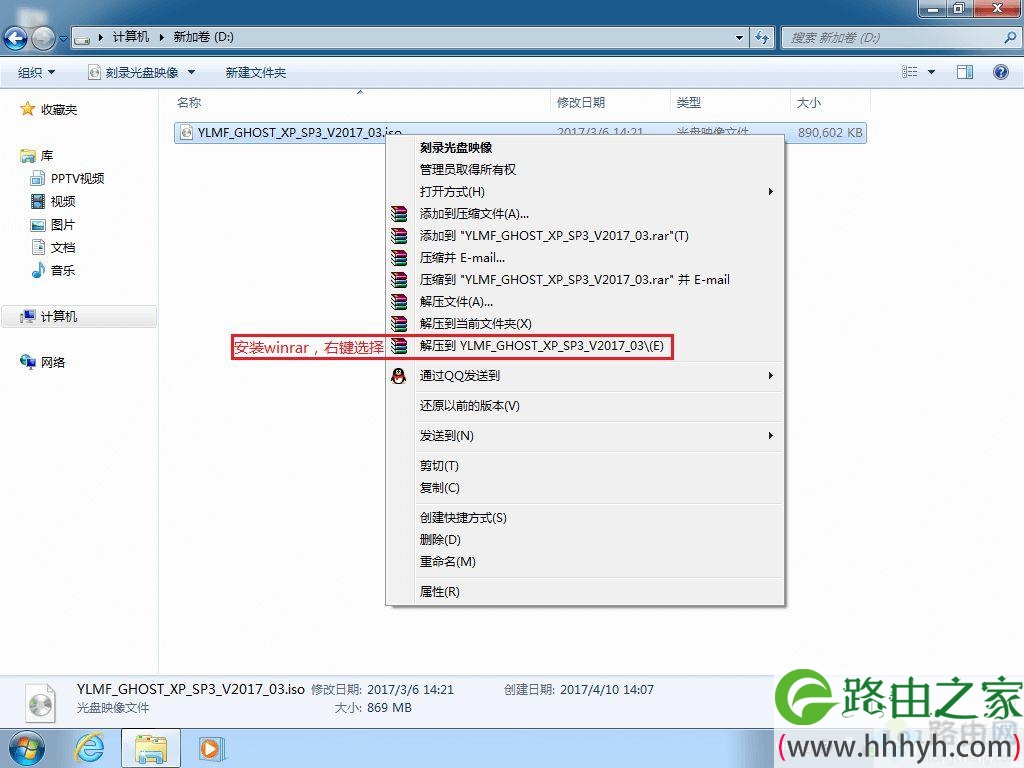
2、把系统镜像中“WINXPSP3.GHO”和我们下载的“ghost安装器.exe(GHO镜像安装器)”两个文件复制到磁盘根目录下,这里选择放在D盘里,一定不要放C盘或桌面;
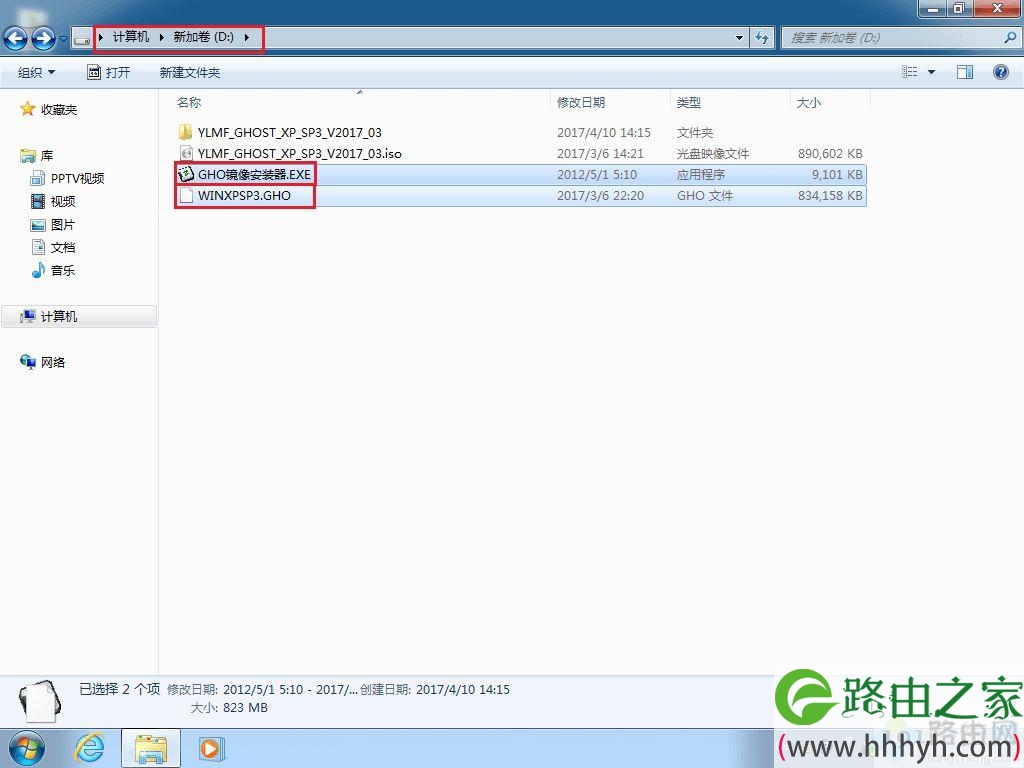
3、双击“GHO镜像安装器.EXE”,安装位置点击“C盘”(C盘为系统磁盘),映像文件自动提取到WINXPSP3.GHO,接着点击执行;
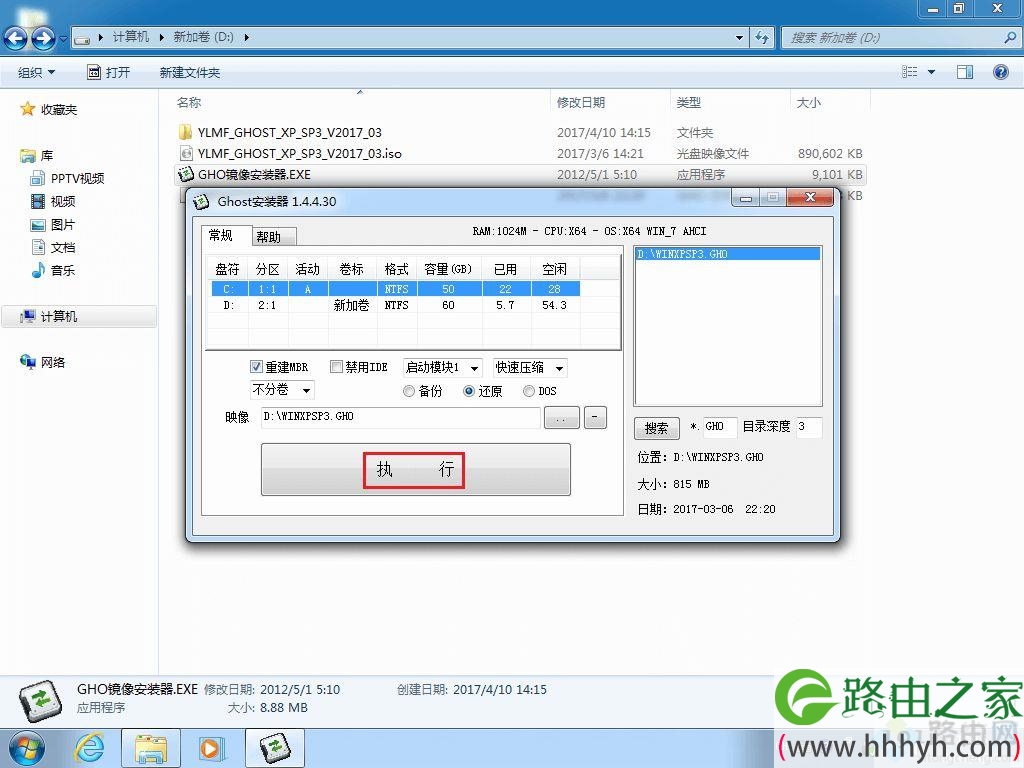
4、选择“执行后”电脑会自动重启,执行格式化C盘,以及还原数据到C盘的过程;
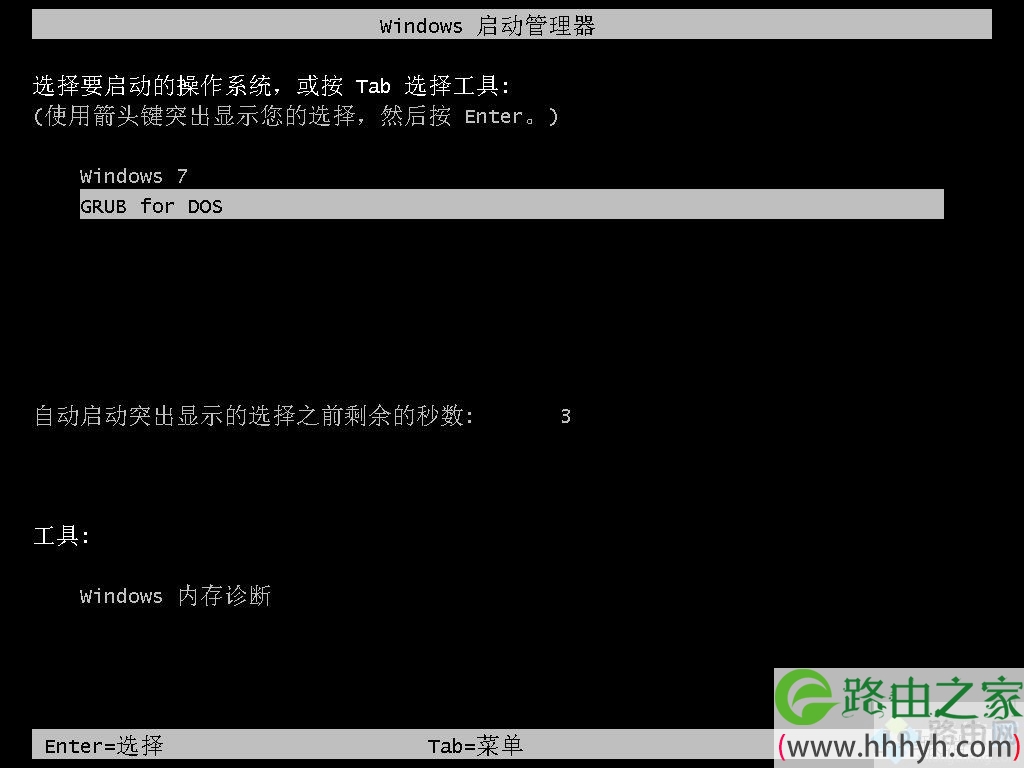
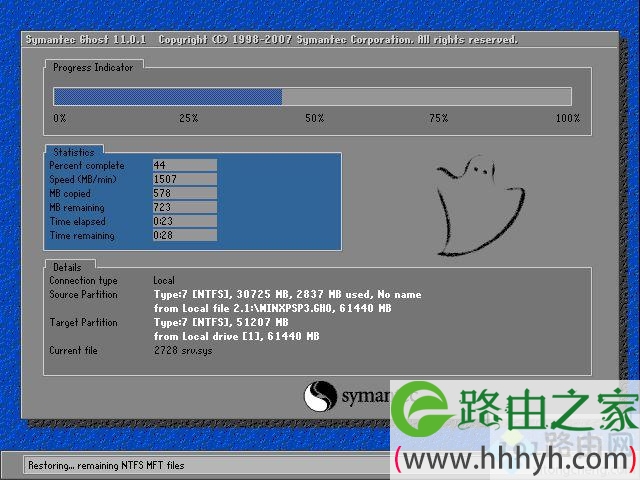
5、数据还原之后,电脑会自动重启,之后进入xp系统安装界面;

安装驱动过程

安装系统组件过程
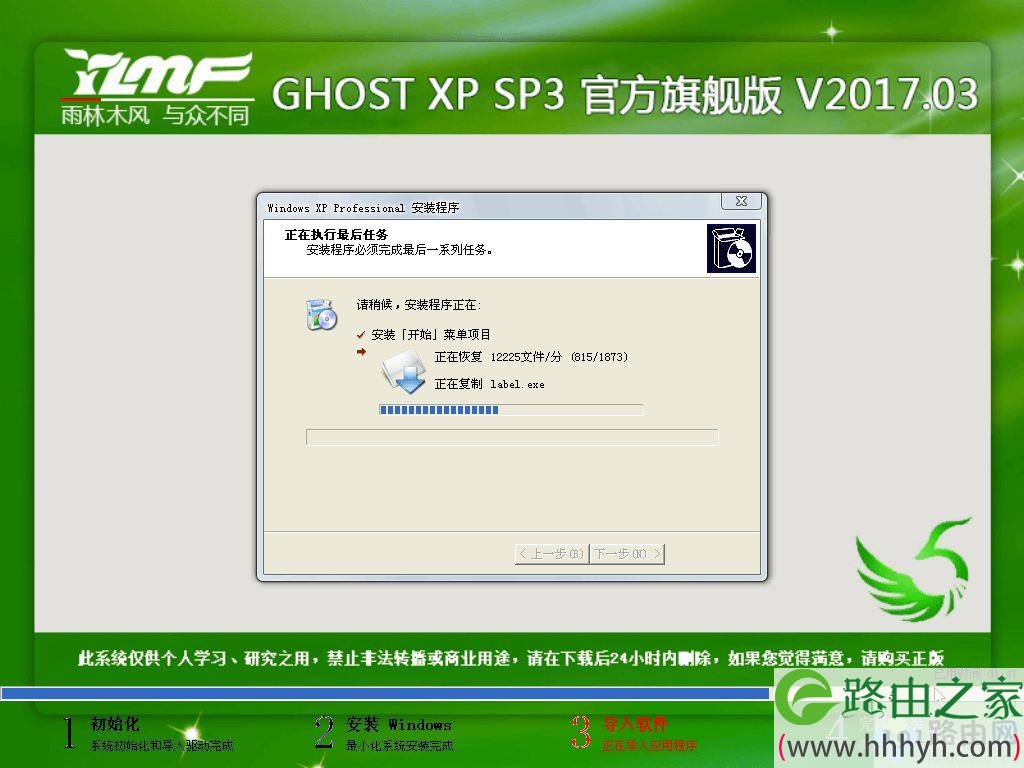
系统组件安装完成

6、驱动程序安装完成之后,再次重启,进入全新的Winxp系统界面,xp系统就安装好了。

以上就是ghost硬盘安装器下载以及ghost硬盘安装器的使用方法,还不懂怎么使用ghost硬盘安装器的朋友可以学习下这个教程。
相关教程:win8 ghost 安装硬盘安装ghost系统怎么用硬盘装win7系统使用移动硬盘安装win7硬盘安装windowsxp
以上就是关于-常见问题-(ghost硬盘安装器下载 window10硬盘安装器)的教程!
原创文章,作者:常见问题,如若转载,请注明出处:https://www.224m.com/134373.html

